(08:30-21:00)
pg电子游戏-pg电子官方网站-教程中心-数据恢复- 移动硬盘参数错误无法访问怎么办?
平时用的好好的移动硬盘突然无法打开,提示无法访问参数错误该怎么办呢?遇到这种问题,不要慌,也不要格式化,按照本文中的方法操作,既可以恢复移动硬盘的数据,又可以将错误修复。
在使用移动硬盘的过程中最令人头疼的问题之一就是移动硬盘打不开无法访问,一直都用地好好的盘,接到电脑上突然就打不开了,并提示错误"位置不可用。无法访问,参数错误",如下图错误。
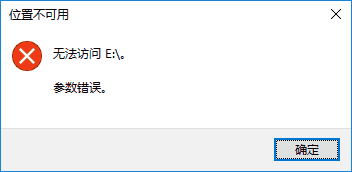
为什么移动硬盘分区会打不开提示参数错误呢?出现这个错误的原因比较多,例如,不正常拔除移动硬盘、磁盘坏道、供电不足、usb接口问题、文件系统损坏、权限问题等。遇到这类问题,首先要保持冷静,尤其是当移动硬盘中的数据比较重要的时候。正确的处理流程是先进行数据恢复,然后再尝试修复错误。
谈到移动硬盘数据恢复,小编推荐大家使用恢复软件自己完成即可。因为这种情况,使用一款专业的移动硬盘数据恢复软件,可以达到专业人员的数据恢复效果。今天小编推荐大家使用diskgenius数据恢复软件。这款软件对于移动硬盘打不开、无法访问、提示格式化、目录结构损坏无法读取、raw格式、参数错误等常见的数据丢失问题有专门的数据恢复算法。有时候,无法进行漫长的扫描就可以看到丢失的数据。此外,如果想原盘恢复数据,可以联系diskgenius技术人员。以下是移动硬盘无法访问提示参数错误的数据恢复过程:
第一步:运行diskgenius软件。
在diskgenius官方可以免费下载diskgenius数据恢复软件免费试用版,下载后解压缩并双击diskgenius应用程序打开软件。

第二步:在diskgenius软件中找到并选中提示参数错误的移动硬盘分区,然后点击"浏览文件"选项卡。
如果打开软件后直接可以看到移动硬盘中的数据,那就无需再进行扫描了,直接将数据复制到其他的盘即可完成恢复过程。
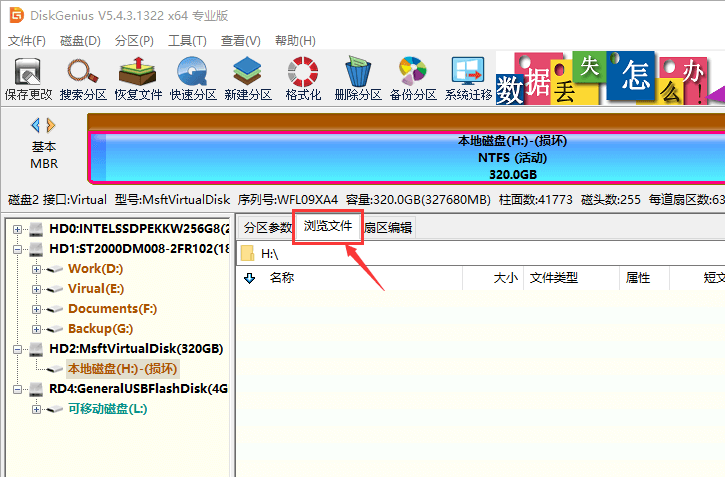
如果打开软件后看不到数据,还可以尝试"智能加载当前分区"功能,如下图所示。

第三步:使用"恢复文件"功能扫描移动硬盘。
选中提示参数错误的分区,然后点击工具栏上的"恢复文件"按钮。移动硬盘打不开提示参数错误的问题表明分区遭到了破坏,并没有丢失,因此,这里不推荐搜索分区功能。
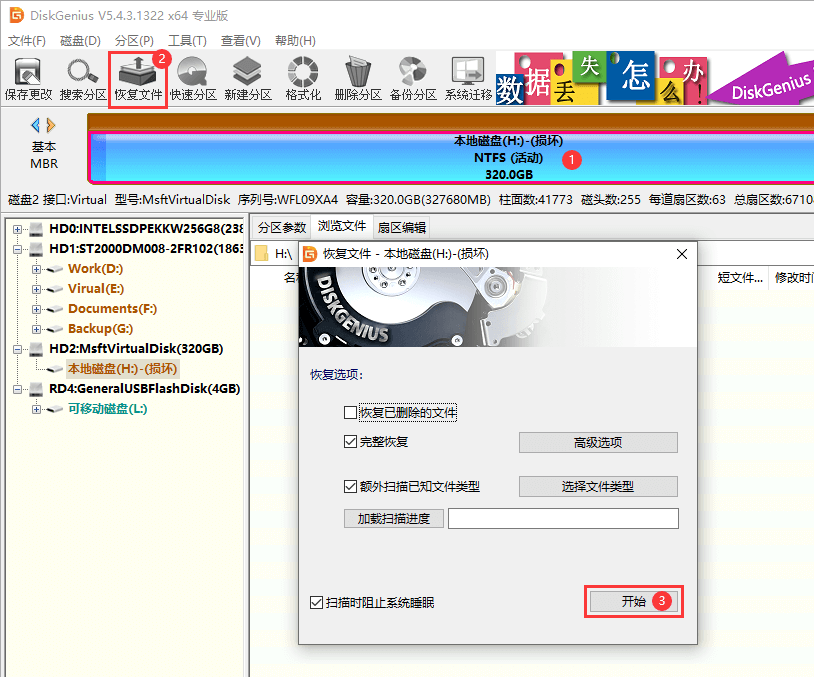
在弹出的"恢复文件"窗口上点击"开始"按钮,软件就开始对所选区域进行扫描了。

第四步:预览数据。
当扫描进程列出数据了,就可以对其进行预览:双击文件可以打开预览窗口,这样可以判断文件是否有问题。此外,如果发现需要的数据都已经找到了,就可以提前结束扫描过程。

第五步:将数据复制到其他盘。
将需要的数据复制到其他的位置之后,移动硬盘数据恢复才算真正完成了。勾选想要恢复的文件,右击鼠标然后选择"复制到指定文件夹"。
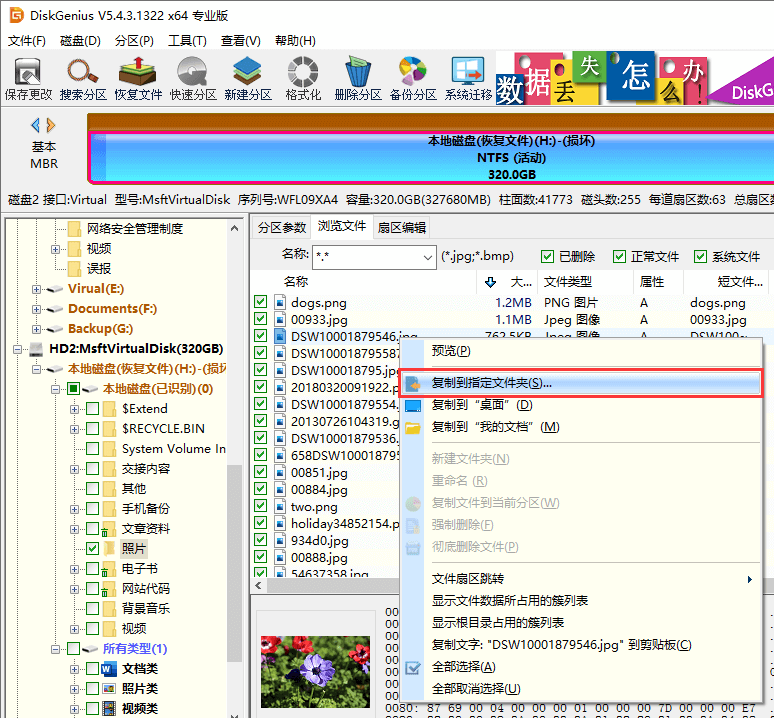
很多时候移动硬盘提示参数错误是由于分区的文件系统出错或受损了,这个可以通过格式化来修复。格式化操作是很简单且常用的操作了,用户自己在系统下进行格式化即可。小编提醒大家,格式化操作会造成数据丢失,在格式化之前,请再次确认移动硬盘中的数据都已经成功恢复了。
第一步:在桌面找到并双击"此电脑"图标,打开文件管理器。
第二步:找到提示参数错误的盘符,用鼠标右键点击并选择"格式化"选项。
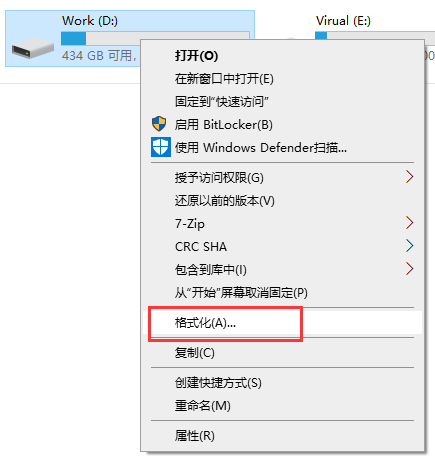
第三步:在弹出的窗口上点击"开始"按钮。
格式化完成后,移动硬盘就可以像往常一样正常打开了,这时候还可以把恢复好的数据重新复制回移动硬盘中。如果windows系统无法完成格式化,那很有可能是移动硬盘出现了硬件故障,例如坏道。这种情况下,可以用diskgenius数据恢复及分区管理软件免费版对该移动硬盘检测坏道。如果发现坏道了,可以尝试修复一下(修复坏道会破坏数据,修复之前需要先确定重要数据都已经恢复好了)。如果移动硬盘坏道情况比较严重,那就需要考虑换个新的盘了。
以上就是移动硬盘无法访问提示参数错误的解决方法了,希望本文可以帮助到大家。移动硬盘出现无法访问的情况,如果数据非常重要,应该先进行数据恢复,然后再修复移动硬盘错误。如果对移动硬盘打不开的问题有任何疑问或是需要帮助,请及时联系diskgenius技术人员。
| pg电子游戏的友情链接 | ||||

易数微信公众号

易数官方微博